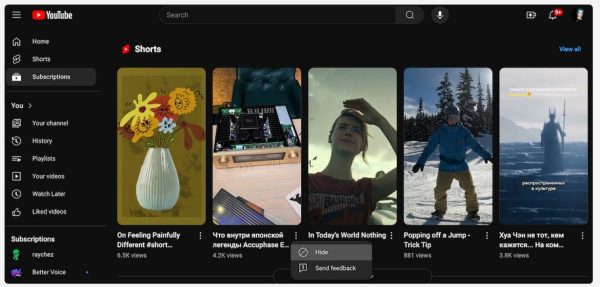یوتیوب شورتز یا ویدیوهای کوتاه در یوتیوب به منظور ایجاد طیف وسیع ویدیوهای کوتاه و رقابت با ویدیوهای بلند تر طراحی شده اند. احتمال می دهیم که این گزینه می تواند روشی مقابله گرایانه با ویدیوهای طولانی مدت باشد چرا که در آمارهای بازاریابی محتوایی به این فکت رسیده بودیم که ویدیوهایی که نهایت تا ۳ دقیقه هستند از استقبال بیشتری برخوردار می شوند. به هر حال بسیاری از افراد وجود یوتیوب شورتز یا ویدیوهای کوتاه یوتیوب را مخل برنامه های خود می دانند. به همین دلیل تمایل دارند این ویدیدو ها را حذف کنند و همان شکل و شمایل سنتی همیشگی یوتیوب را در اختیار داشته باشند.
دلایل قانع کننده برای غیر فعال کردن یوتیوب شورتز
غیرفعال کردن یوتیوب شورتز می توند دلایل مختلفی داشته باشد:
- بسیاری از افراد به ویدیوهای بلند مدت علاقه دارند.
- برخی کاربران معتقدند که یوتیوب شورتز حواس شان را پرت می کند.
- برخی کاربران رابط کاربری شلوغ را دوست ندارند.
- برخی کاربرا معتقدند با روی کار آمدن یوتیوب شورتز پیدا کردن محتوای طولانی سخت تر شده است
آیا شما دلایل قانع کننده تری دارید؟ در بخش نظرات از دلایل شخصی خود برای غیرفعال کردن یوتیوب شورتز بنویسید.
آیا استفاده از یوتیوب شورتز خارج از اپ موبایلی یوتیوب امکان دارد
اولین کاری که یوتیوب در رابطه با یوتیوب شورتز انجام داد این بود که این امکان را صرفا محدود به اپلیکیشن موبایلی کرد. بدین ترتیب کاربران می توانستند خودشان صرفا با گوشی شان فیلم هایی درست کنند و آپلود کنند و حتی با هم رقابت کنند. اما از آنجا که این نسل از ویدیو ها محبوبیت پیدا کرد یوتیوب امکان استفاده از شورتزها را روی دسکتاپ و تبلت نیز آزاد کرد.

غیرفعال کردن یوتیوب شورتز چه مزایایی دارد
غیرفعال کردن یوتیوب شورتز برای بسیاری از افراد اهمیت دارد. با هجوم اطلاعات مختلف در عصری که هر دستگاه می تواند ابزار پخش اخبار یا رسانه های متعدد باشد، غیرفعال کردن یوتیوب شورتز می تواند دسترسی کاربران به محتواهای مختلف را محدود کنند. از دیگر مزیت های این کار می توان به موارد زیر اشاره کرد:
- ساده تر شدن تجربه مرور در یوتیوب
- جستجوی ساده تر و نتایج جستجوی دقیق تر
- کاهش حواس پرتی
- تنظیم هدفمند لیست ها برای مشاهده
دقت کنید که با غیرفعال کردن یوتیوب شورتز به صورت ۱۰۰ درصد این ویدیوها از جریان یوتیوب شما حذف نمی شوند بلکه می توانید گهگاهی ان ها را در لیست نتایج جستجو یا لیست ویدیوهای پیشنهادی ببینید. اما شدت این اتفاق کمتر از زمانی است که این قابلیت هنوز روی سیستم شما فعال است.
بیشتر بخوانید: ۷ اپلیکیشن برای دانلود ویدیوهای یوتیوب در ویندوز ۱۱
نحوه غیرفعال کردن یوتیوب شورتز در دسکتاپ
هر چند غیرفعال کردن یوتیوب شورتز برای کاربران دسکتاپ امکان پذیر نیست اما راه حل های ساده ای برای این هدف وجود دارد که می توانید از آن استفاده کنید.
روش اول: استفاده از افزونه های مرورگر
اگر معمولا از طریق مرورگر روی دسکتاپ ویدیوهای یوتیوب را مشاهده می کنید یکی از بهترین کار ها برای مدیریت و غیرفعال کردن YouTube Shorts استفاده از افزونه هاست. برای این کار مسیر زیر را دنبال کنید:
- ابتدا مرورگر خود را باز کنید (هر مرورگری اعم از فایرفاکس / کروم و غیره).
- در مارکت مربوط به مرورگر خود به دنبال افزونه های شخصی سازی یوتیوب باشید. بهترین حالت این است که در این مارکت ها عبارت هایی مثل Block YouTube Shorts را جستجو کنید.
- در نهایت با مشاهده لیستی از افزونه های مرتبط یکی را انتخاب کرده و طبق دستورالعمل های خاص مرورگر خود آن را نصب کنید.
اگر از گوگل کروم استفاده می کنید یک پیشنهاد عالی برای شما این افزونه است.

روش دوم: ترجیحات یوتیوب خود را تنظیم کنید
یکی دیگر از روش هایی که کمک می کند تا مطمین شوید که یوتیوب شورتزها را به شما نمایش نمی دهد این است که به یوتیوب بفهمانید که به این گونه محتوا علاقه ندارید. اگر یوتیوب سلایق و علایق شما را بداند در مرتب کردن فید شما بهتر عمل می کند.
برای استفاده از این تنظیمات:
- یوتیوب را روی دسکتاپ خود باز کنید و وارد اکانت خود شوید.
- یک YouTube Short را از طریق نتایج جستجو یا فید صفحه خود انتخاب کنید.
- وقتی ویدیو باز شد در کنار عنوان یک آیکون ۳ نقطه وجود دارد که می توانید آن را ببینید.
- روی این آیکون کلیک کنید.
- وقتی آپشن های این گزینه نمایش داده شد از بین گزینه ها Hide را انتخاب کنید.

برای هر یوتیوب شورتزی که در فید خود می بینید این مراحل را تکرار کنید. به مرور زمان یوتیوب از الگوی کاربری شما خواهد فهمید که شما علاقه ای به دیدن ویدیوهای کوتاه یوتیوب ندارید و به مرور آن ها را از فید شما خارج می کند.
روش سوم: از پیوندهای یوتیوب جایگزین استفاده کنید
اگر دو روش بالا را مفید نمی دانید یا افزونه ها را نمی توانید نصب کنید روش دیگری که پیشنهاد می کنیم استفاده از لینک های جایگزین یوتیوب است.
- برای این کار در نوار ادرس خود در بالای مرورگر عبارت youtube.com را با عبارت youtube.com/feed/subscriptions جایگزین کنید.
- سپس اینتر را بزنید.

وقتی این کار را می کنید مستقیما به مسیر فیدی می روید که سابسکرایب هایتان در آنجا قرار دارد و بدین ترتیب هدفمند تر محتوا را می بینید. تعداد شورتز هایی که در این قسمت وجود دارند انگشت شمار هستند.
هر چند این روش یوتیوب شورتز ها را حذف نمی کند اما به گونه ای محتوای شما را مرتب می کند که تجربه کاربری تان بهبود پیدا می کند.
شیوه غیرفعال کردن یوتیوب شورتز در موبایل
غیرفعال کردن یوتیوب شورتز در اپلیکیشن های موبایلی یوتیوب کار ساده ای نیست چرا که گزینه مستقیمی برای این کار در موبایل وجود ندارد. اما مثل غیرفعال کردن یوتیوب شورتز در دسکتاپ راه حل های جایگزینی وجود دارند.
بیشتر بخوانید: نحوه برگزاری لایو در یوتیوب
روش اول: تنظیم Not Interested برای ویدیوهای کوتاه یوتیوب
یکی از روش هایی که می توانید به یوتیوب بفهمانید که راغب به دیدن ویدیوهای کوتاه یوتیوب نیستید این است که با تنظیم Not Interested روی آن ها به الگوریتم یوتیوب این قضیه را بفهمانید.
بری انجام این کار:
- اپ یوتیوب را روی گوشی خود باز کنید.
- در صفحه خانگی یا هوم پیج یوتیوب کمی به پایین اسکرول کنید تا به ویدیو های کوتاه برسید.
- در پایین و سمت راست ویدیوهای کوتاه آیکون ۳ نقطه را مشاهده می کنید.
- این آیکون را کلیک کنید.
- از منوی ظاهر شده Not Interested را انتخاب کنید.

این کار را برای ویدیوهای دیگر نیز از مجموعه یوتیوب شورتز انجام دهید. بدین ترتیب می توان مطمین شد که الگوریتم کم کم به تجربه دلخواه شما پی برده و این معضل را برای تان حل خواهد کرد.
روش دوم: از نسخه های قدیمی تر یوتیوب استفاده کنید
روش دیگری که می توانید استفاده کنید تا از مزاحمت ویدیوهای کوتاه خلاص شوید این است که نسخه فعلی یوتیوب را از گوشی خود کامل حذف نصب کنید. بعد از طریق منابع مطمین نسخه ای از یوتیوب را دانلود و نصب کنید که مطمین هستید در آن پشتیبانی از یوتیوب شورتز وجود ندارد.

هر چند این روش کمک می کند که از آن به بعد ویدیوهای کوتاه را نبینید اما ممکن است محدودیتی در ویژگی های دلخواه و جدید یوتیوب برای شما فراهم آورد. به هر حال باید در این باره هزینه فایده کنید و تصمیم درست و منطقی منطبق با ترجیحات خود بگیرید.
روش سوم: از اپلیکیشن YouTube Vanced استفاده کنید
یکی از بهترین شیوه ها برای شخصی سازی یوتیوب این است که از اپلیکیشن YouTube Vanced استفاده کنید. قابلیت های این اپ به موارد زیر می توان اشاره کرد:
- غیرفعال کردن یوتیوب شورتز
- غیرفعال کردن تبلیغات یوتیوب
- امکان پخش ویدیو در پس زمینه
- کنترل عالی بر تنظیمات

برای اینکه از طریق اندروید خود این اپلیکیشن را دانلود کنید می توانید به صفحه رسمی این اپلیکیشن و سایت آن مراجعه کنید یا اینکه از یک مارکت امن آن را دانلود کنید.
وقتی این اپ را نصب کردید به بخش تنظیمات برنامه بروید و قسمت YouTube Shorts را پیدا کنید و این قابلیت را خاموش کنید.
بدین ترتیب نمایش YouTube Shorts برای همیشه از فید شما در این اپلیکیشن حذف می شود.
برای غیرفعال کردن یوتیوب شورتز در آیفون چه کنیم؟
در محیط آیفون احتمال محدود سازی نمایش یوتیوب شورتز ها بسیار کمتر است چرا که در آیفون امکان کمتری برای مدیریت آپشن ها وجود دارد. از طرفی اپلیکیشن های کاربردی نظیر YouTube Vanced تا این لحظه برای آیفون طراحی نشده است. بنابراین کار شما کمی سخت تر است. اما می توانید تنها از گزینه Not Interested برای ویدیو ها استفاده کنید تا به مرور یوتیوب این موارد را از فید شما خارج کند.
محدودیت های غیرفعال کردن یوتیوب شورتز
همانطور که مشاهده کردید با روش های مختلفی می توان دسترسی به ویدیوهای کوتاه یوتیوب را کاهش داد یا محدود کرد. اما هر کدام از این روش ها ممکن است مشکلاتی بوجود اورد.
مثلا با روش های پنهان کردن یا تنظیم عدم علاقمندی در یوتیوب برای ویدیو های مورد نظر، احتمال اینکه تنوع در جستجو از این به بعد کمتر شود بسیار است.
از سویی امکان دارد که با نصب نسخه های قدیمی تر یوتیوب، با مشکلات امنیتی مواجه شوید.
آیا در رابطه با غیرفعال کردن یوتیوب شورتز تجربه ای مفید دارید؟ لطفا از بخش نظرات برای نوشتن این موضوع استفاده کنید.
منبع کمکی: online-tech-tips
source